Cách kết nối Joomla và Dropbox
Joomla là một trong những CMS tốt nhất để tạo tất cả các loại websites, nó có rất nhiều công cụ mà bạn có thể sử dụng để tạo trang web tốt nhất nhưng một trong những rắc rối lớn là không gian lưu trữ trong máy chủ của bạn và trong bài đăng này, chúng tôi sẽ chỉ cho bạn extension tốt nhất để giải quyết vấn đề này.
Dropfiles , ngoài việc là trình quản lý tải xuống cho phép bạn tạo phiên bản có thể tải xuống của các tệp, còn có tùy chọn kết nối trang Joomla của bạn với Dropbox để bạn có thể tiết kiệm dung lượng lưu trữ bằng cách phục vụ các tệp trực tiếp từ Dropbox trong trang Joomla của mình.
Cách kết nối Extension Joomla Dropbox này với Trang web của bạn
Trong bài viết này, chúng ta sẽ tìm hiểu cách kết nối Dropbox với trang web Joomla của bạn bằng cách sử dụng extension Joomla Dropbox tuyệt vời có tên là Dropfiles.
Trước hết, chúng ta phải tạo Ứng dụng Dropbox để kết nối website của bạn với tài khoản Dropbox, để làm điều này, hãy truy cập https://www.dropbox.com/developers và tạo một ứng dụng mới.
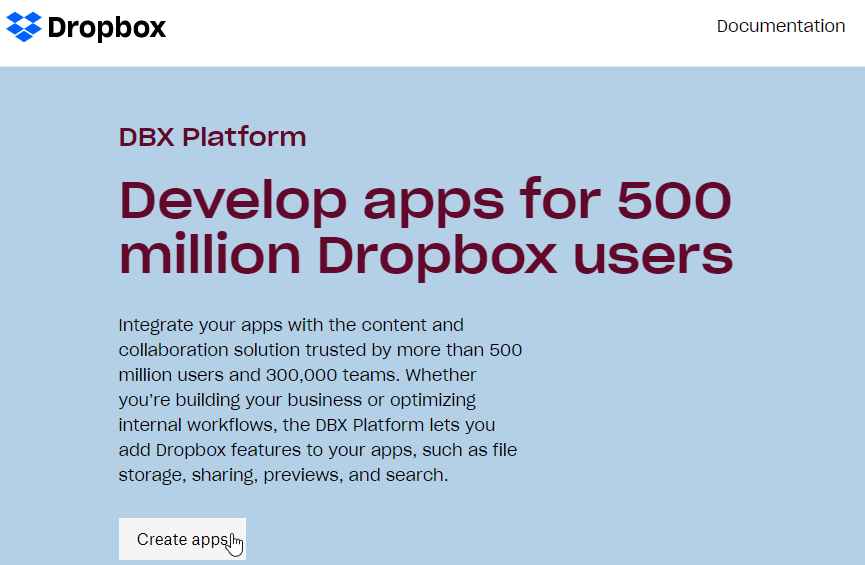
Nhấp vào “Tạo ứng dụng”, sau đó chúng ta sẽ chọn một số thứ để tạo ứng dụng.
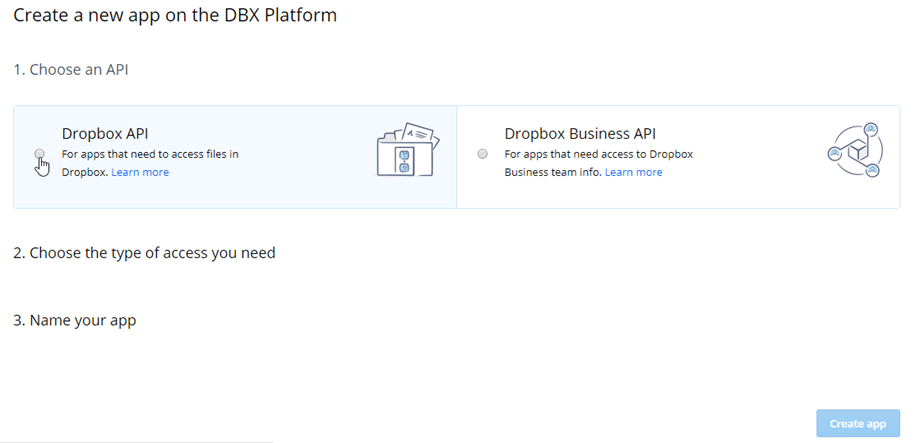
Bạn sẽ phải nhấp vào “API Dropbox”, “Dropbox đầy đủ”, nhập tên cho ứng dụng của bạn (có thể là bất cứ điều gì bạn muốn) và cuối cùng, nhấp vào “Tạo ứng dụng”.
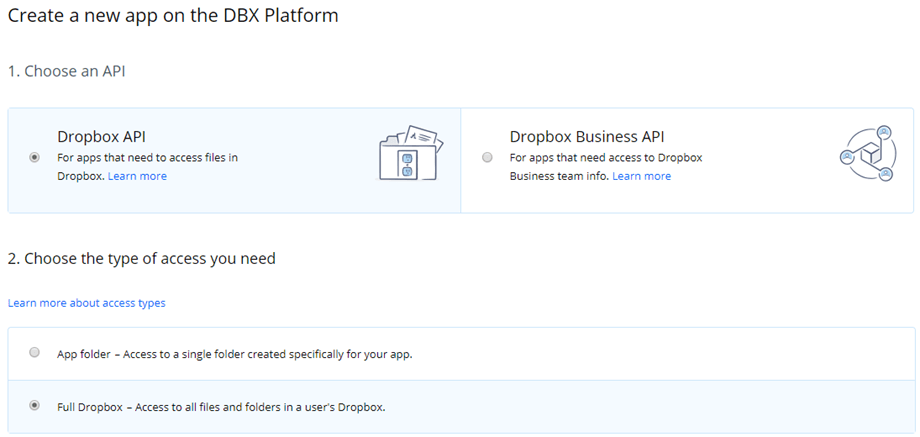
Trong ví dụ này, chúng ta sẽ gọi ứng dụng này là "My Dropfiles App", bạn có thể sử dụng tên tùy thích và nó sẽ hoạt động, bạn phải lưu ý là tên ứng dụng không được bao gồm từ "Dropbox", bạn phải lưu ý những điều khác để tạo ứng dụng Dropbox thành công.
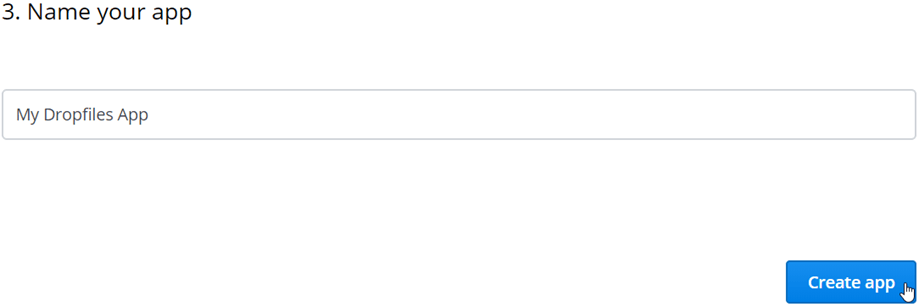
Bây giờ Ứng dụng của bạn đã được tạo thành công, trên màn hình này, bạn phải sao chép hai thứ là Khóa ứng dụng và Bí mật ứng dụng, đây là một số ký tự được kết hợp, bạn có thể dán nó vào tài liệu văn bản.
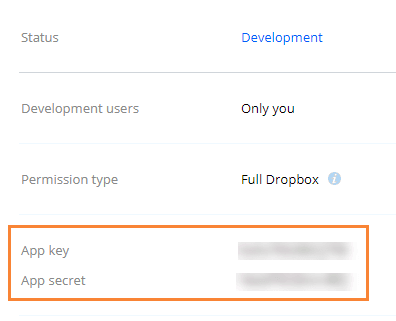
Bây giờ, bạn đã gần hoàn tất nên chúng ta sẽ để nó ở đây và đi đến trang Joomla của mình để cấu hình mọi thứ ở đó, trên trang Joomla của bạn, hãy vào Components > Dropfiles > Settings > Cloud connection > Dropbox , tại mục này, chúng ta sẽ có thể dán các khóa đã sao chép trước đó.
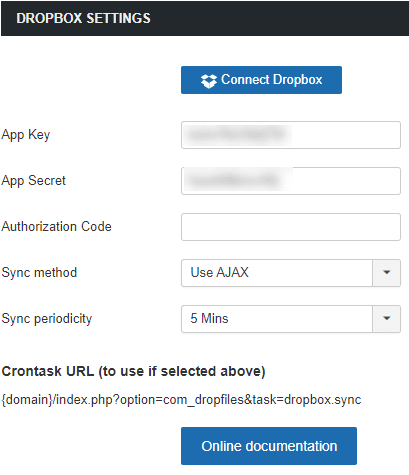
Bây giờ hãy nhấp vào lưu và sau đó nhấp vào nút “kết nối dropbox”.
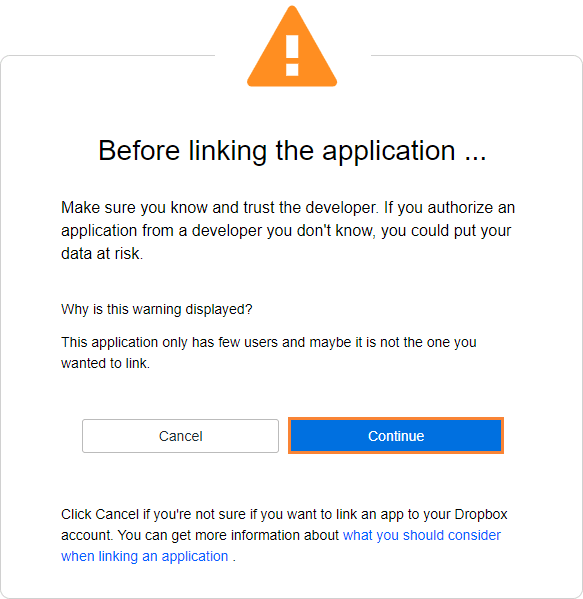
Sau đó, cuối cùng, cho phép truy cập để kết nối tài khoản của bạn với trang Joomla, nó sẽ hiển thị cho bạn một mã mà bạn sẽ phải sao chép và dán mã đó vào cấu hình dropbox, sau đó nhấp vào “kết nối dropbox”.
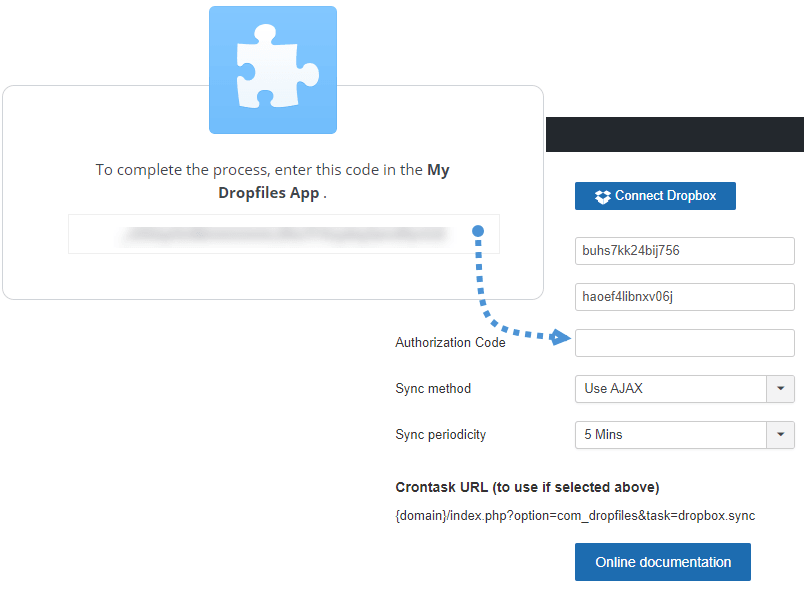
Kết nối sẽ thành công và mọi thứ đã hoàn tất! :).
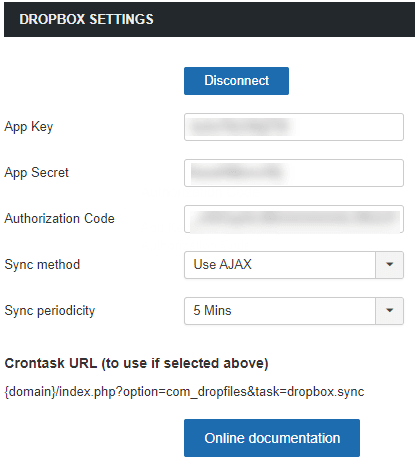
Joomla với tư cách là Trình quản lý tải xuống Dropbox
Vâng, bây giờ bạn đã chuyển đổi trang web Joomla của mình trong trình quản lý tải xuống Dropbox vì bạn sẽ có thể thêm tệp vào tài khoản Dropbox từ trang web Joomla và thêm tệp vào trang web Joomla từ Dropbox vì Dropfiles có tính năng đồng bộ hóa hai chiều, trước hết, trong ví dụ này, chúng ta sẽ tạo một thư mục trong Dropbox và thêm một số tệp để xem chúng trong Joomla.
Trước khi tạo thư mục Dropbox mới, hãy xem bảng điều khiển Dropbox để biết rằng thư mục mà chúng ta sắp tạo vẫn chưa có.
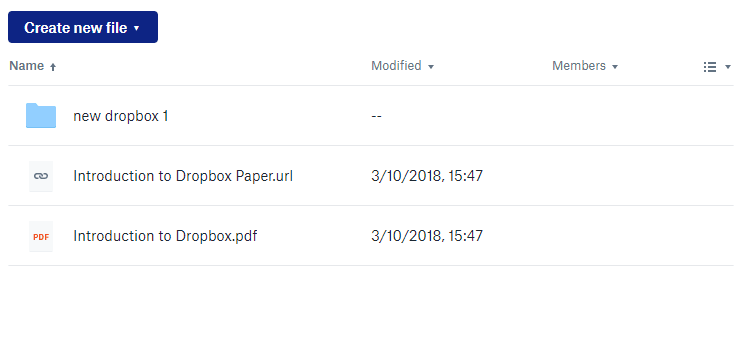
Bây giờ, hãy vào Components > Dropfiles , tại đây bạn sẽ thấy Dropfiles , nơi bạn có thể tạo danh mục và thêm tệp vào các danh mục này.
Trên bảng điều khiển này, chúng ta sẽ nhấp vào mũi tên nhỏ trên nút “Danh mục mới” và sau đó, vào “Thư mục Dropbox mới” để tạo thư mục Dropbox mới của chúng ta.
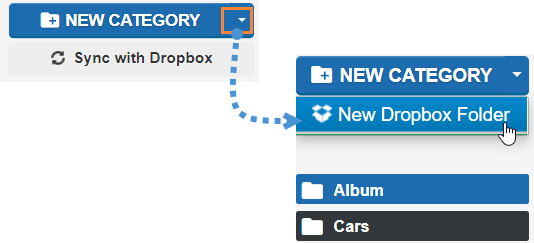
Nó sẽ tạo một thư mục Dropbox có tên là “New Dropbox”, hãy đổi tên đó thành “Dropfiles folder” bằng cách nhấp vào hình bút nhỏ ở sau tên thư mục.
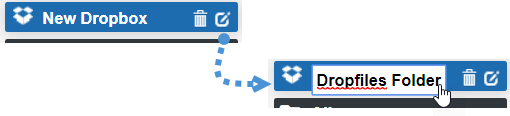
Chúng tôi sẽ tải lên một số tệp và xem liệu nó có xuất hiện trong Dropbox hay không.
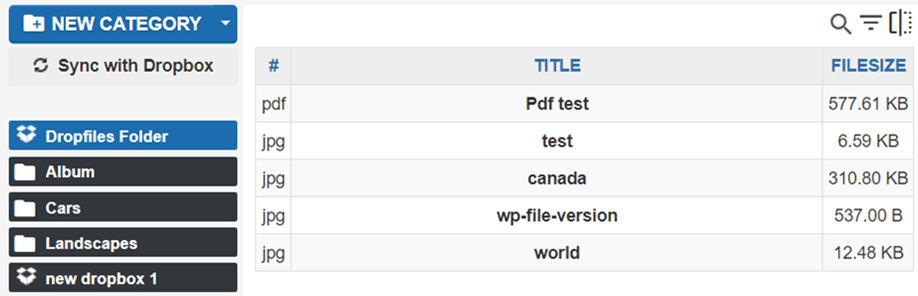
Có những tập tin bên trong thư mục Dropbox của chúng ta có tên là “Thư mụcDropfiles ”, bây giờ hãy xem những thay đổi này có được phản ánh trong tài khoản Dropbox của chúng ta hay không.
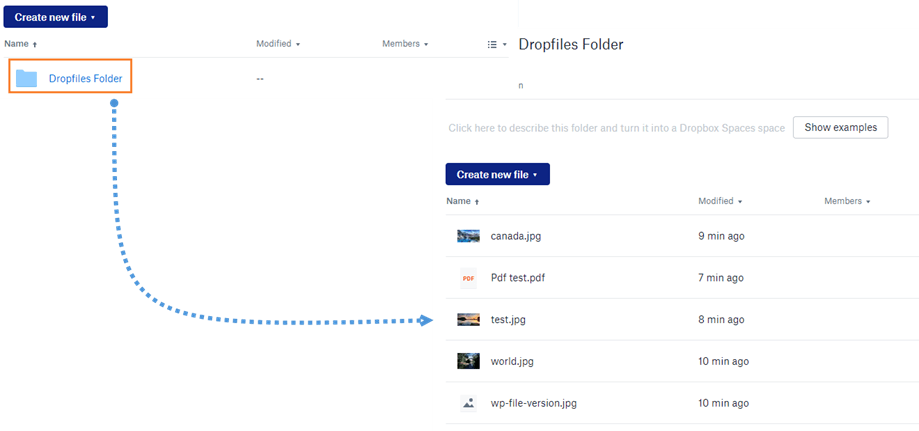
Có, chúng tôi đã tạo một thư mục mới và tải lên một số tệp và bây giờ là thư mục chứa các tệp bên trong Dropbox và mọi thứ từ trang Joomla của bạn, Tuyệt vời! Phải không?
Thử nghiệm cuối cùng mà chúng ta có thể làm là tạo một thư mục trong tài khoản Dropbox của mình để xem liệu nó hiện có trong trang Joomla của chúng ta hay không, vì vậy hãy tạo một thư mục trong Dropbox có tên là “Thư mục được tạo trên Dropbox”.
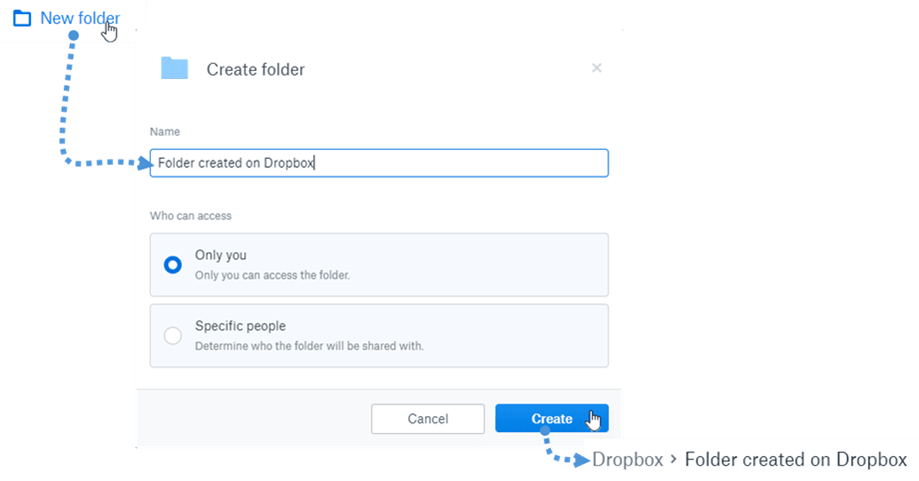
Cuối cùng, chúng ta sẽ nhấp vào “Đồng bộ hóa với Dropbox” để xem thư mục nhanh hơn, bây giờ hãy kiểm tra bảng điều khiển Dropfiles của chúng ta.
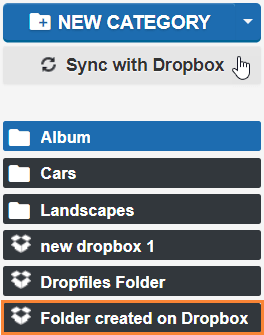
Giờ thì phép màu đã hoàn tất! Và thật dễ dàng phải không? Cách tốt nhất là bạn có thể sử dụng thư mục Dropbox đó như bất kỳ danh mục Dropfiles nào khác để có thể tạo phiên bản có thể tải xuống của các tệp được lưu trữ trong Dropbox và chúng sẽ hoạt động như bất kỳ tệp nào khác được lưu trữ trên máy chủ của bạn.
Sự cố lưu trữ? Chỉ cần tải tệp lên Dropbox
Như bạn thấy, bạn có thể tiết kiệm rất nhiều dung lượng lưu trữ từ máy chủ của mình chỉ bằng cách tải tệp lên Dropbox vì Dropfiles là có thể và bạn sẽ có thể quản lý Dropbox từ trang web Joomla và trang web Joomla từ Dropbox của mình, bạn chỉ cần kết nối tài khoản Dropbox với trang web của mình bằng Dropfiles , vì vậy hãy vào đây và bắt đầu tiết kiệm dung lượng lưu trữ máy chủ của bạn với extension từ joomUnited và với UX mới , bạn sẽ có thể tận dụng tối đa ;)
Khi bạn đăng ký vào blog, chúng tôi sẽ gửi cho bạn một e-mail khi có những cập nhật mới trên trang web để bạn không bỏ lỡ chúng.


Bình luận